RAVPower无线WiFi多功能文件管理器使用总结(APP|连接|容量|充电|备份)
-
摘要来自:
-
摘要来自:
 科技伟视角
科技伟视角 -
摘要来自:2019-08-14
【什么值得买 摘要频道】下列精选内容摘自于《旅行好助手,文件存储+路由+充电样样都有》的片段:
首先在手机端安装RAV FileHub的APP,由于这个软件只上架了Googel Play和Apple Sotre的应用商店,对于其他的安卓手机,需要借助第三方来对APP进行下载。
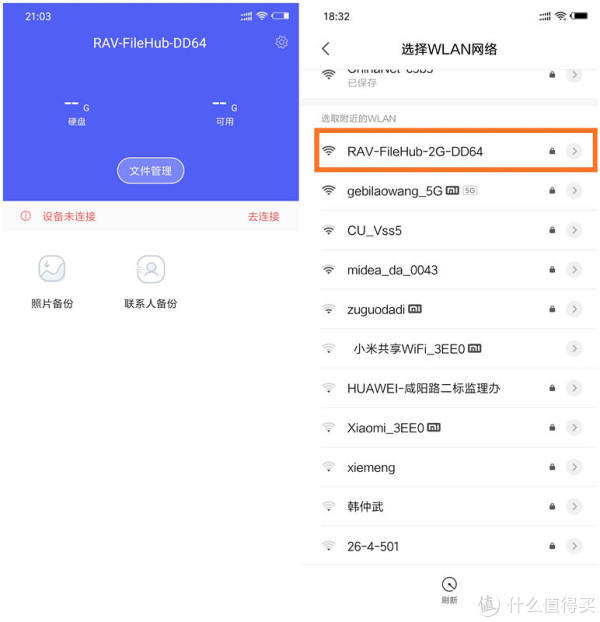
打开下载好的RAV FileHub的APP,选择连接设备,选择RAV-FileHub-2G-DD64的无线网络,输入密码就可连接完成。


把SD卡和U盘分别与RAV无线WiFi多功能文件管理器进行连接。安装好SD卡和U盘后,长按SD到USB备份键5秒直到SD卡指示灯再次闪烁,文件管理器开始读取SD卡,待SD卡指示灯停止闪烁后,备份完成了。
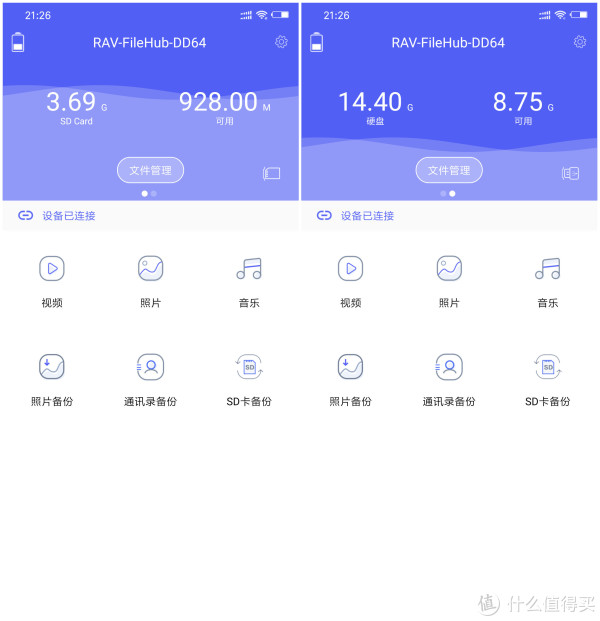
通过手机RAV FileHub端可以查看SD卡和U盘的总容量和已使用容量,文件管理功能。每个界面都有查看视频、照片、音乐,对照片、通讯录、SD卡备份功能。查看视频、照片、音乐功能可以对存储卡和手机本地的相关文件进行查看。
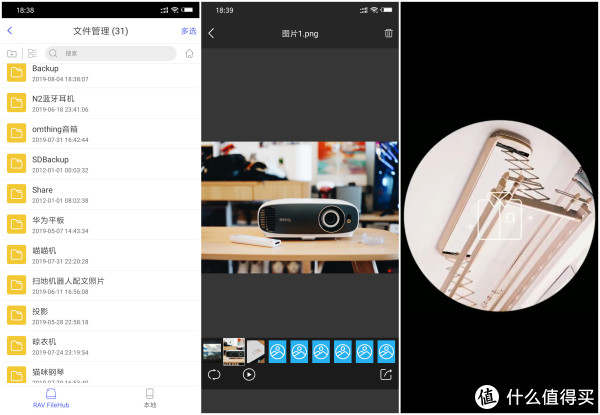
点击文件管理,选择RAV FileHub可以查看SD卡或者U盘上的文件,可以对存储卡上的照片和视频进行浏览查看。
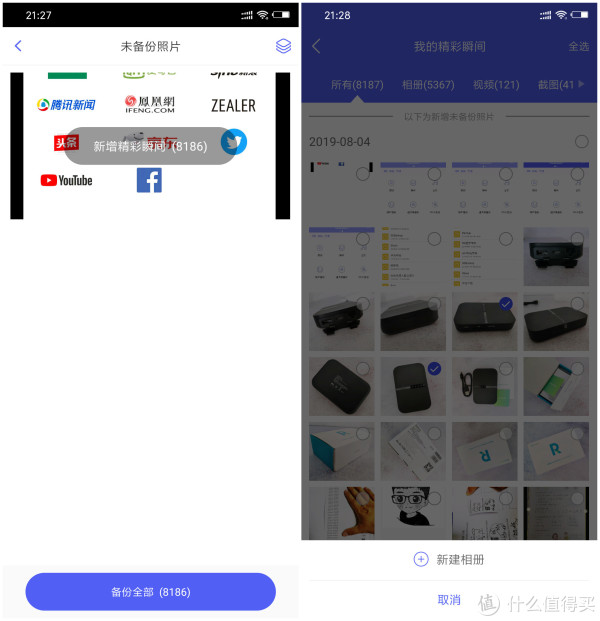
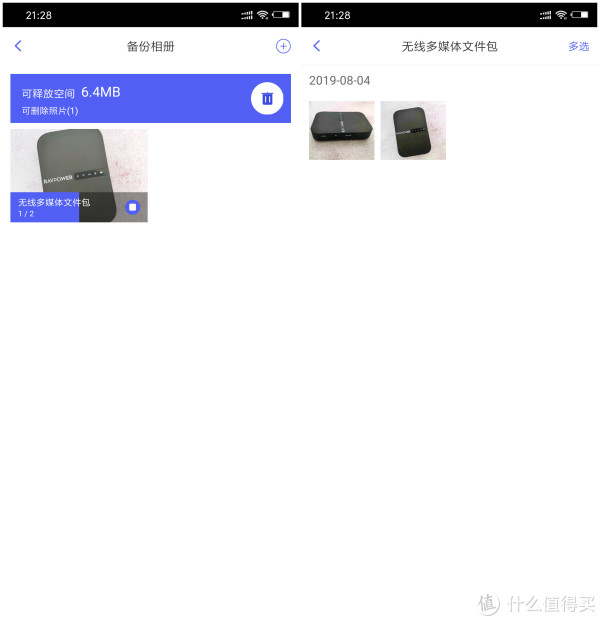
在主页面点击照片备份,可以本地(即手机)的照片备份到SD卡或U盘上,可以选择需要备份的照片,建立备份的文件包,从而释放手机的存储内存。
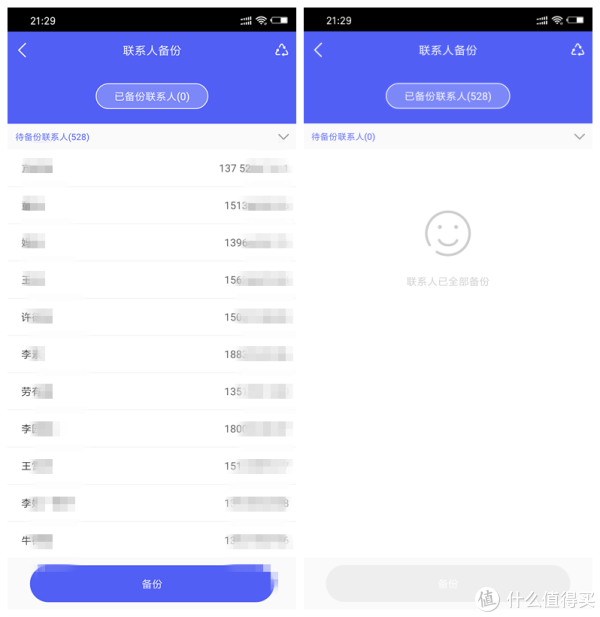
通过RAV无线WiFi多功能文件管理器可以把手机上的通讯录备份到U盘,换不同品牌手机也不怕通讯录丢失了。
【电脑端功能测试】
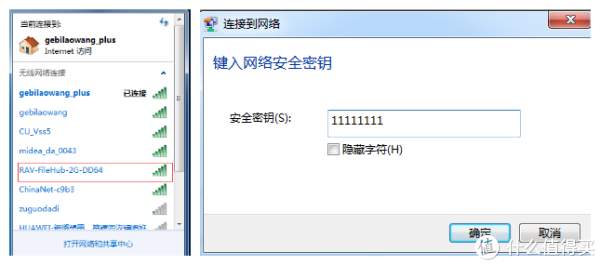
开启电脑WiFi,在可用的列表中选择RAV-FileHub-2G-DD64的无线网络,并输入密码进行连接。
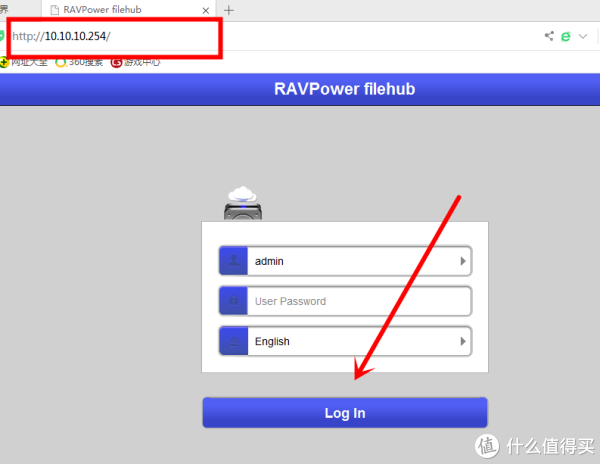
把SD卡或者U盘插入文件管理器上,打开浏览器,在地址栏输入10.10.10.254,在提示窗中在用户名输入“admin”,密码为空,点击登录,即可完成电脑端的登录。
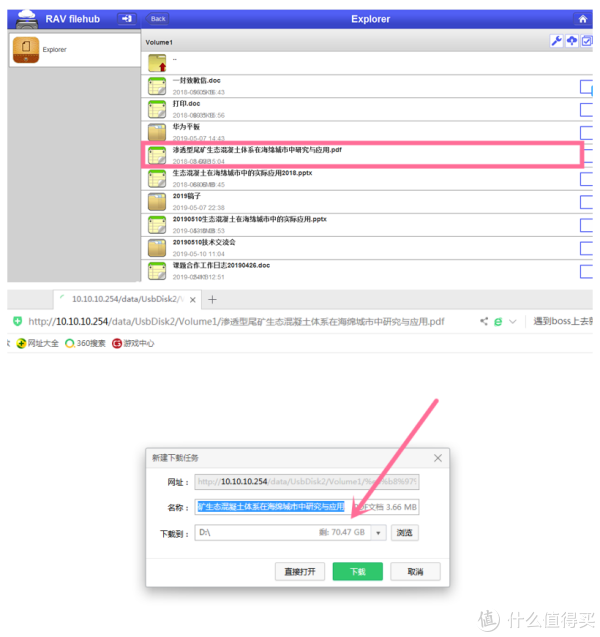
电脑端登录后,就可以对SD卡或U盘上的文件进行查看、复制、移动、删除,且可以把内存卡中的文件下载到电脑上。
【路由器功能测试】
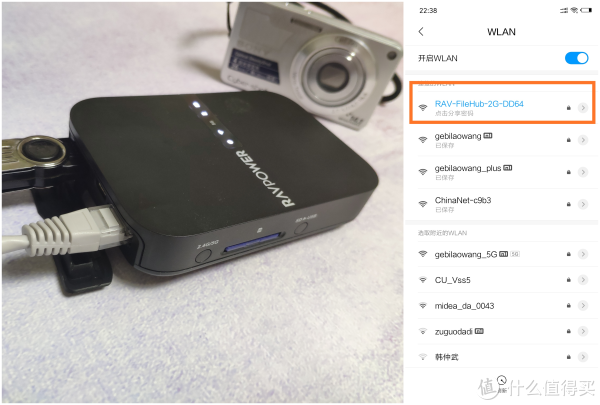
RAV无线WiFi多功能文件管理器开启后,把网线接入网络口,打开手机WiFi,点击RAV-FileHub-2G-DD64的无线网络进行连接。
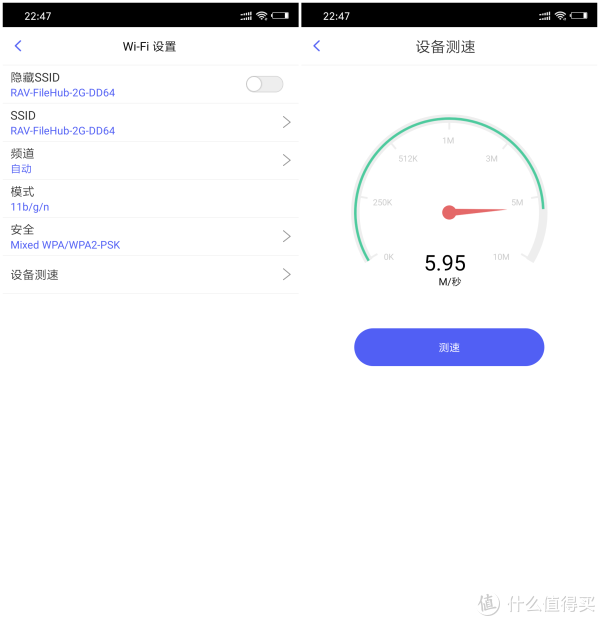
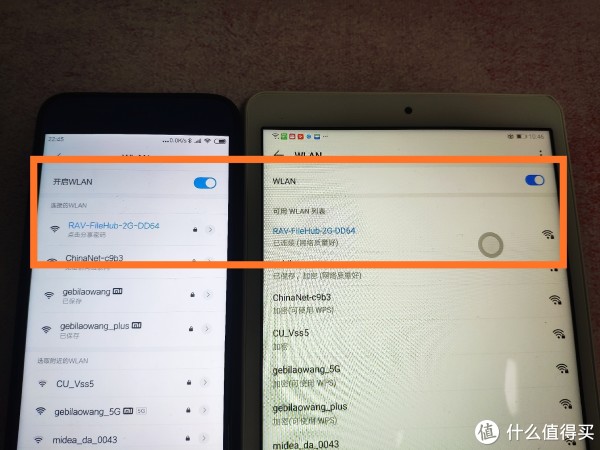
无线网络创建后,可以在手机APP中对WiFi进行设置,可以选择隐藏SSID、修改SSID名字、选择WiFi通道、进行模式选择、对WiFi进行密码安全性的修改和测试网速。当选择不隐藏SSID时,其他的智能产品就可以连接该无线网络。
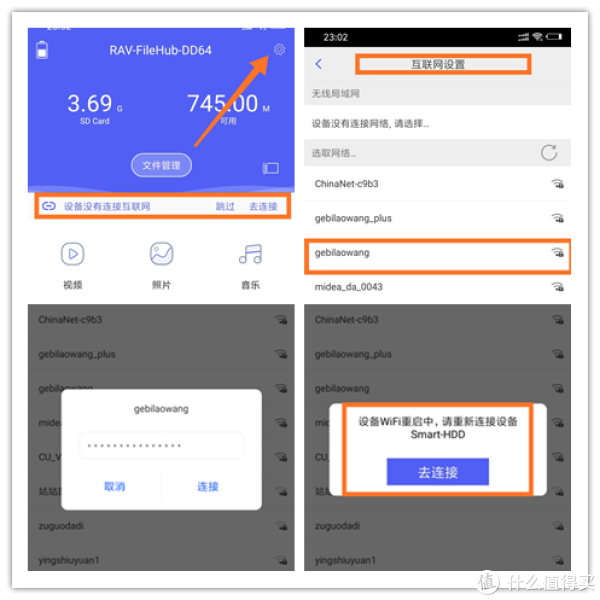
WiFi的传输范围是有限的,为了增大传输范围,可以利用RAV无线WiFi多功能文件管理器的路桥功能,在手机APP中点击右上角的设置,选择其中的互联网设置,选择连接的WiFi,输入密码即可,这样所选择的WiFi的传输范围就会增大。
【充电宝功能测试】

RAV无线WiFi多功能文件管理器的电池容量为6700mAh,在外出时可以用于应急,对一些智能产品进行充电,但是充电不是快充,充电速度稍慢一点。



